在日常生活中,我们经常使用iphone和ipad来拍摄和存储照片。然而,随着时间的推移,我们的设备上可能会积累大量的照片,占用宝贵的存储空间。为了释放空间或保护个人隐私,我们需要定期删除不再需要的照片。这篇文章将详细介绍如何从iphone和ipad上永久删除照片,包括不同设备版本的操作方法以及注意事项。
在开始删除照片之前,有几个步骤是必不可少的:
- 备份数据:虽然我们是在删除照片,但仍然建议先备份所有重要数据。这可以通过icloud或者通过itunes备份来完成。
- 检查设备存储:确保你的设备有足够的存储空间来进行备份操作,以及进行后续的其他活动。
iphone和ipad提供了几种不同的方式来删除照片:

1. 打开“照片”应用。
2. 选择你想要删除的照片或视频。
3. 点击屏幕底部的“选择”按钮。
4. 选择完毕后,点击屏幕下方的垃圾桶图标(删除)。
5. 在弹出的确认对话框中,点击“删除”。

如果你需要删除大量照片,可以采取以下步骤:
1. 打开“照片”应用。
2. 转到包含你要删除的照片的相册。
3. 使用“选择”功能选择多张照片。
4. 点击屏幕底部的垃圾桶图标删除所选照片。
对于那些存储在特定相册中的照片(如“回忆”或“共享的相簿”),删除过程略有不同:
- 对于“回忆”,你可以直接在该相册中删除照片。
- 对于“共享的相簿”,你需要先离开该相簿,然后才能删除其中的照片。
默认情况下,删除的照片会进入“最近删除”的相册中,保留30天以便用户恢复。要永久删除这些照片,可以:
1. 打开“照片”应用。
2. 转到“最近删除”相册。
3. 选择你想要永久删除的照片。
4. 点击屏幕底部的“选择”按钮。
5. 选择完照片后,点击屏幕右上角的“删除”按钮。
- 数据备份:在删除任何照片之前,请确保已经备份了重要数据。

- 隐私保护:对于包含敏感信息的照片,务必谨慎处理,并考虑使用额外的安全措施。
- 存储空间管理:定期清理不再需要的照片可以帮助保持设备的良好性能。
掌握如何有效地管理和删除iphone和ipad上的照片对于保持设备运行顺畅至关重要。通过本文介绍的方法,您可以轻松地管理和清理您的照片库,同时确保您的个人信息安全。
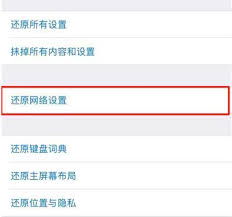
最近,许多iphone14用户在将设备升级到ios16.4正式版后遇到了无法连接wifi的问题。这一情况让不少用户感到困扰,因为wifi连接是日常使用手机时不可或缺的一部分。本文将从多个角度分析这一问题,并提供相应的解决办法。常见原因分析在解决任何技术问题之前

随着智能手机摄影功能的不断进步,iphone已经成为许多人日常生活中记录生活、捕捉美好瞬间的重要工具。然而,拍摄的照片往往需要进行一些后期处理,以达到更好的视觉效果。为了帮助用户更加高效地完成这一过程,ios17系统引入了一系列新的编辑工具和功能,其中包括“快
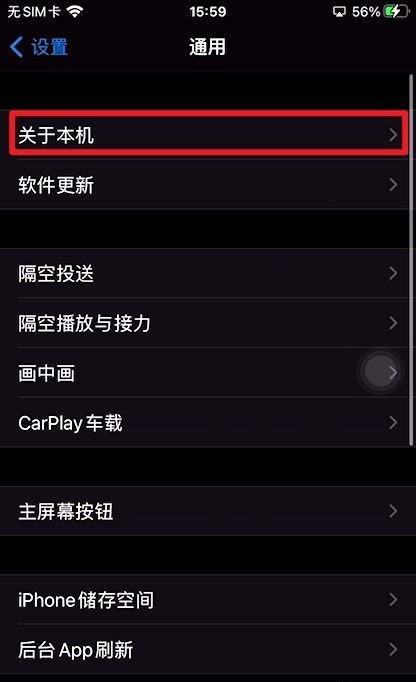
在现代快节奏的生活中,高效管理时间和任务变得尤为重要。iphone14作为智能手机中的佼佼者,提供了多种便捷的功能来帮助用户进行时间管理和任务提醒。本文将详细介绍如何在iphone14的主屏幕上设置多个不同类型的提醒事项,以便您随时掌握重要信息,提高工作效率。
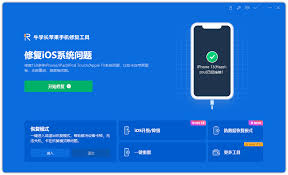
随着科技的发展,智能手机已经成为我们日常生活中不可或缺的一部分。为了延长电池寿命和保护电池健康,越来越多的用户开始关注手机的充电习惯。苹果公司也在其最新款iphone15上提供了“优化电池充电”的功能,允许用户设定一个充电上限,以避免电池过度充电。然而,在实际
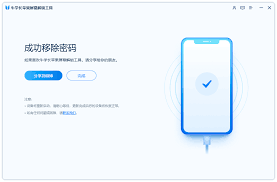
当你心爱的iphone13屏幕突然无法正常使用时,无论是完全失灵还是乱跳,都会让你倍感困扰。不过,别担心,本文将带你一步步了解如何修复这个问题,让你的手机重获新生。一、初步判断与紧急处理首先,我们需要对屏幕故障进行初步判断。如果屏幕完全失灵,无法点击任何图标或

如何在iphone上轻松锁定pdf文件,保护你的隐私与数据安全在数字化时代,pdf文件已经成为我们工作、学习和生活中不可或缺的一部分。无论是重要的合同、敏感的个人信息,还是珍贵的学术资料,pdf文件的安全性和隐私保护都至关重要。那么,如何在iphone上锁定p
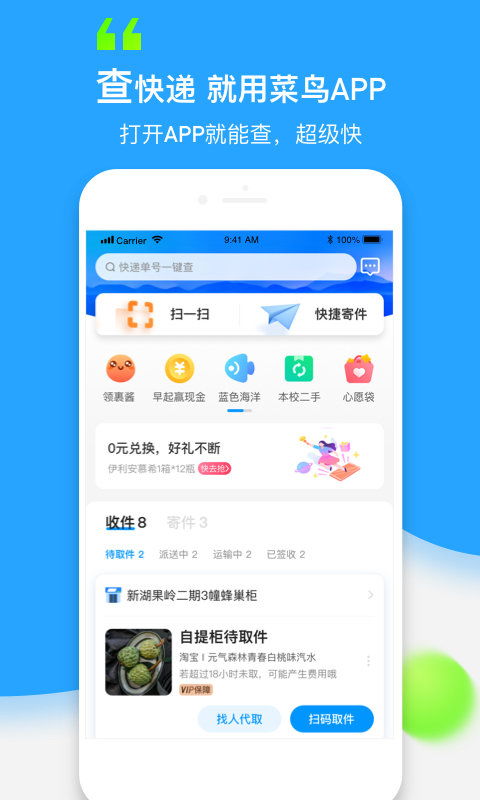
时间:2024/12/07
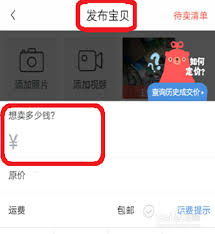
时间:2024/12/07
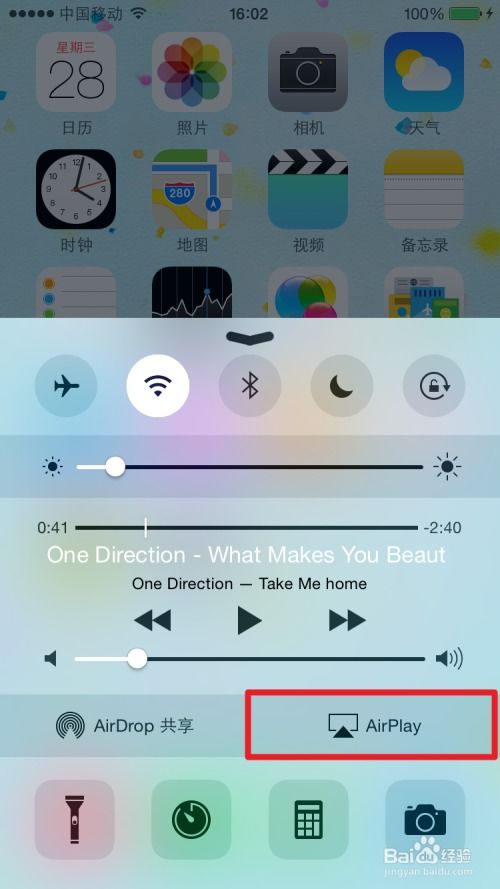
时间:2024/12/07
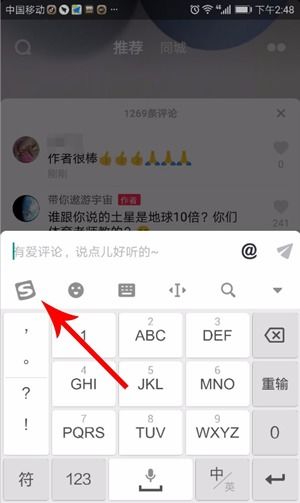
时间:2024/12/07

时间:2024/12/06

时间:2024/12/05
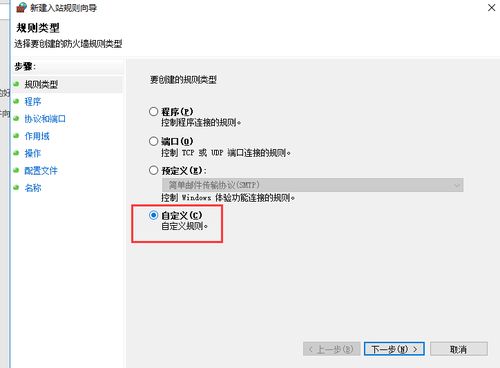
时间:2024/12/05

时间:2024/12/05
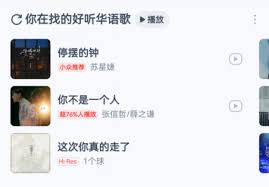
时间:2024/12/05

时间:2024/12/05